在Excel中制作調查表的時候經常需要用到下拉菜單,因為下拉菜單可以限制錄入者的錄入范圍,也方便了錄入者不需要錄入。接下來是學習啦小編為大家帶來的excel2013制作下拉菜單的方法,供大家參考。
excel2013制作下拉菜單的方法:
制作下拉菜單步驟1:打開Excel,比如本例中我們要做的下拉菜單是如圖的。這個時候我們要先選擇需要做下拉菜單的單元格(可以是一個也可以是多個)。選擇好單元格后,點擊數據—數據驗證。
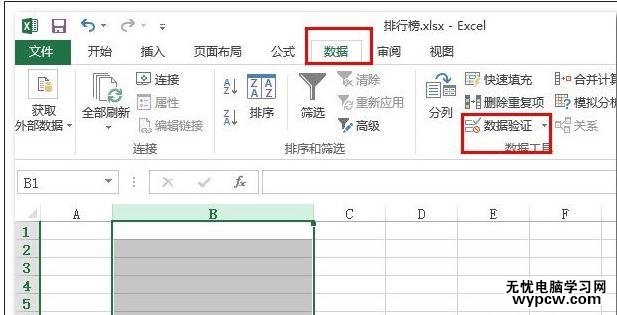
制作下拉菜單步驟2:這個時候會進入“數據驗證”設置選項。在設置選項卡中選允許:選擇“序列”。
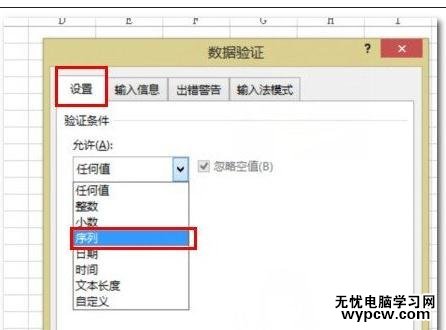
制作下拉菜單步驟3:.勾選提供下拉箭頭,來源輸入(點擊如圖所示圖標)
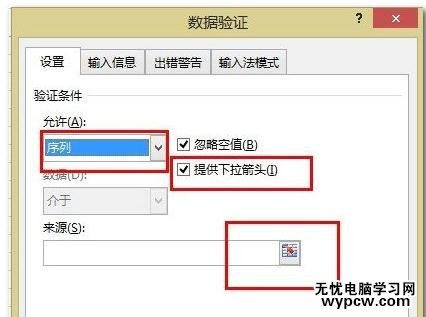
制作下拉菜單步驟4:在設置來源時候點擊來源設置選擇范圍,比如:=$D$10:$D$12。當然前提是我們再$D$10:$D$12輸入了xx,xx,xx。設置完后點擊確定。
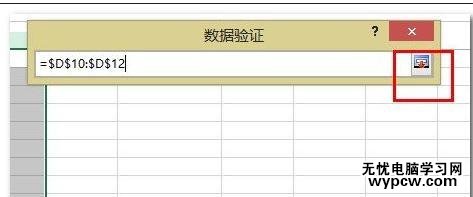
制作下拉菜單步驟5:當然輸入來源的時候也可以直接在來源處輸入:xx,xx,xx,但是前提是中間必須用英文條件下的逗號隔開。如圖所示:
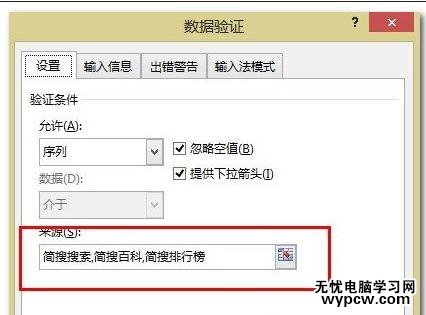
制作下拉菜單步驟6:這個時候我們可以看到在選定的單元格上有了一個下拉箭頭,我們在輸入的時候只需要點擊一下箭頭就可以選擇輸入進去了。
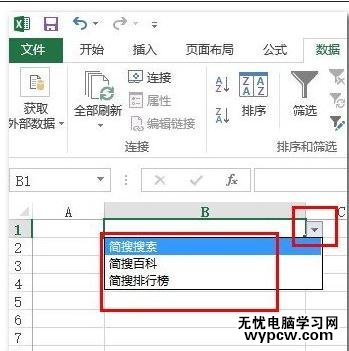
1.excel2013制作下拉列表的方法
2.Excel2013怎么制作自定義下拉菜單
3.excel2013建立下拉菜單的方法
4.怎么在excel2013中制作下拉菜單
5.怎么在excel2013中設置下拉菜單
6.excel2013數字下拉菜單的制作教程
7.Excel2013下拉菜單怎么做
新聞熱點
疑難解答